图片背景怎么改成白色
- coldplay.xixi原创
- 2021-01-20 15:33:42398203浏览
图片背景改成白色的方法:首先右击打开ps,选择“快速选择工具”;然后单击图片中的要改变颜色的背景区域,并在菜单栏“编辑”中选择“填充”选项;最后在弹出的“填充”对话框中选择白色即可。

本文操作环境:Windows7系统,Adobe Photoshop CS6版本,Dell G3电脑。
图片背景改成白色的方法:
第一步:选中要把底色变白的图片,单击鼠标右键,打开方式选择ps。
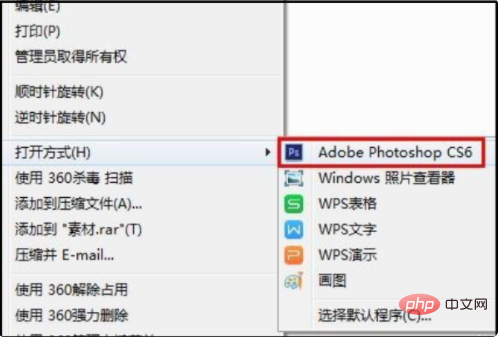
第二步:在左侧工具栏中选择“快速选择工具”。
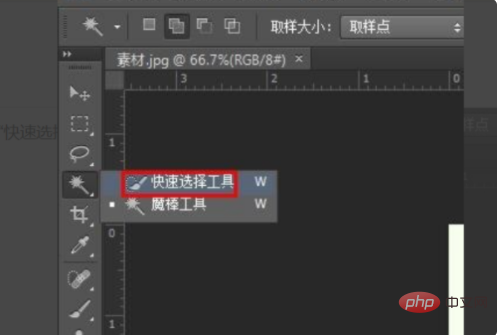
第三步:单击图片中的要改变颜色的背景区域。
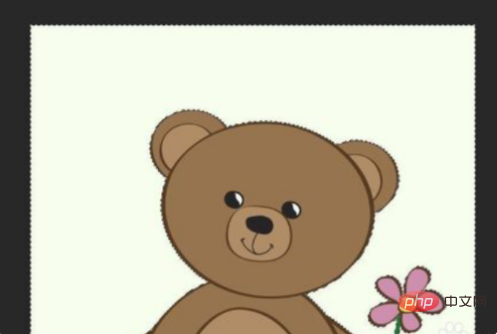
第四步:在菜单栏“编辑”中选择“填充”选项。
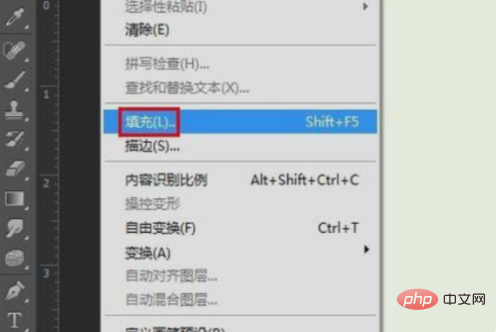
第五步:在弹出的“填充”对话框中选择白色,图片背景变成白色。
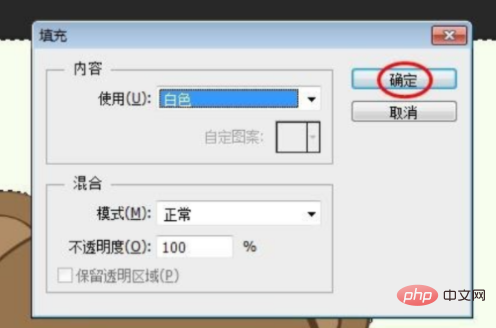
第六步:按Ctrl+D键取消选区,完成操作。
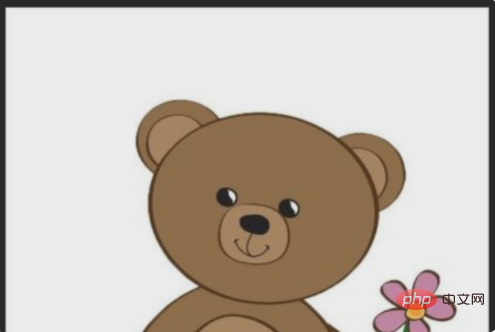
相关学习推荐:PS视频教程
以上是图片背景怎么改成白色的详细内容。更多信息请关注PHP中文网其他相关文章!
声明:
本文内容由网友自发贡献,版权归原作者所有,本站不承担相应法律责任。如您发现有涉嫌抄袭侵权的内容,请联系admin@php.cn
上一篇:ps中文字图层编辑不了怎么办下一篇:ps如何还原图片清晰度

